
SONYのズルトラに代表されるAndroidの通知音てイケてないとおもいませんか。
僕はまったくイケてないと思っています。それどころかまるでマイクでどこかから録音したような音もあってがっかりします。そこへいくとiPhoneの通知音は敵ながらあっぱれといいたくなるセンスの良さだと思います。
そこで今回はiPhoneに入っている通知音をAndroidに移植してみました。脱獄しなくてもシステムのサウンドファイルを取り出せますので興味がある方はやってみたらいかがでしょうか。
ただし一部自己責任で進めなければならないところがありますのでご注意ください。
【関連】

iPhoneの通知音をAndroidに移植する手順
iPhoneから通知音を取り出す
まずフリーソフトのiFunBoxをダウンロードしてインストールします。
リンク先を↓こちらに置いておきます。
Download iFunBox
iPhoneをパソコンに接続して起動すると下のような画面が出ますので通知音の格納されているフォルダまでたどっていきます。
以下の場所にあります。
/System/Library/Audio/UISounds/
/System/Library/Audio/UISounds/New/
/System/Library/Audio/UISounds/Modern/参考サイト:iOS 6.xの「着信音」と「通知音」のファイル名リスト & 着信音は直接転送が便利!? | Tools 4 Hack
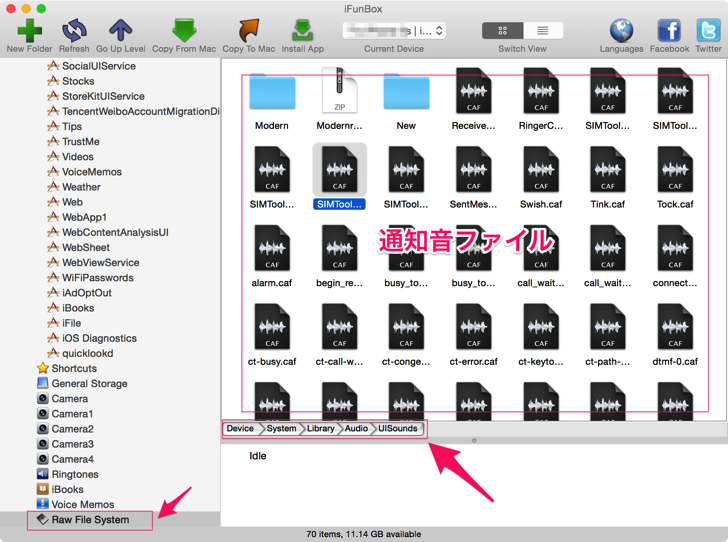
iPhoneをつなげた状態でiFunBoxを起動したら左サイドバーの一番下のRaw File Systemというところを選択して右に現れるフォルダーを辿って行き目的のフォルダーまで開いていきます。
フォルダを開いたらあとは任意のデータファイルをローカルコンピューターのデスクトップなりどこにでもドラッグ&ドロップしておきます。通知音データの拡張子(.より右の文字)はcafです。
変換ソフトをインストールする
Format Factoryというフリーの変換ソフトをダウンロードしてインストールします。
このFormat Factoryというアプリをインストールしてからひどい目にあったので同じ失敗をしてほしくないのでここは詳細に説明します。
Format Factory – Free media file format converter
▼ダウンロード画面の右のFull installation packageというところのDownloadボタンをクリックします。ほかは何をダウンロードするのかわかりませんが、これでうまくいきました。

あとはダウンロードした実行ファイルを起動すればFormat Factoryのインストールが始まります。
▼まずは導入画面ではNextを押せばよいでしょう。
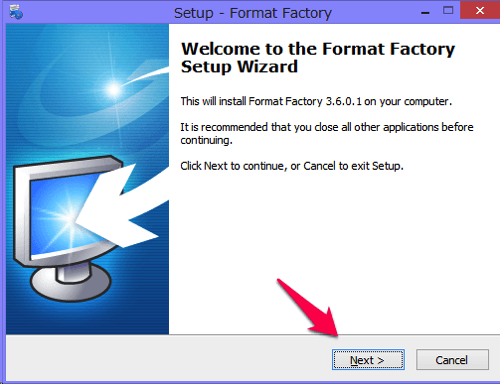
▼次の2箇所のチェックボックスがあるダイアログではどちらかのチェックを外すとなぜかインストールが進みませんでしたのでここは両方チェックをしてNextをクリックします。
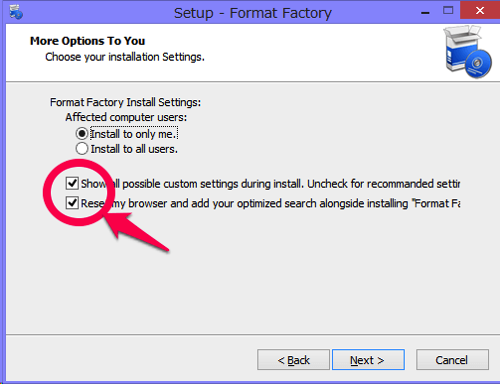
▼次はインストール開始しますというメッセージですのでそのままNextをクリックします
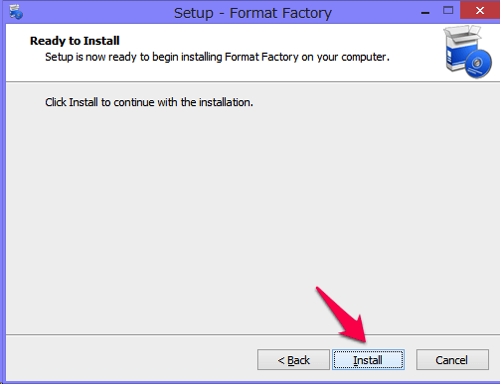
▼これは同意事項が書いてありますが英語はあまりわからないですが、I Agreeをクリックしないと進まないのでクリックします。ここから先は自己責任の領域であることを認識ください。
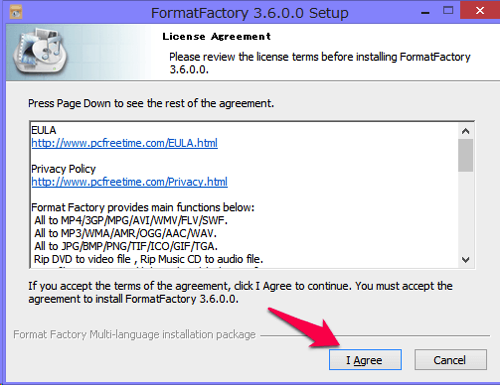
▼インストール先のフォルダを指定します。基本的にはデフォルトのままで構わないのではないでしょうか。
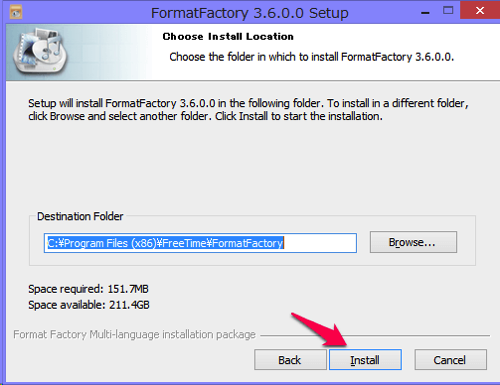
▼そしてインストールが進みます。ここまでは問題なく進みます。
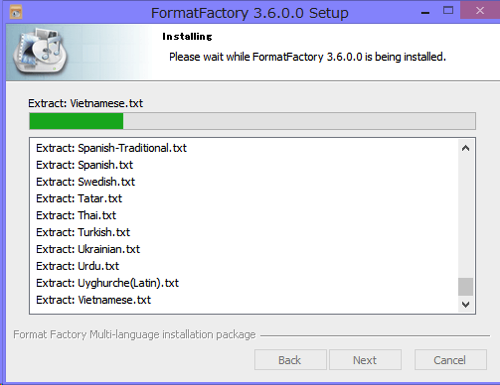
▼さて、ここからが問題の部分です。次に現れたダイアログでは英語ですがよく見ましょう。
Install the Search App by AskというタイトルですのでAskというところによる検索アプリをインストールしますよというメッセージです。ここのチェックをはずさないとGoogle Chromeのトップ画面を強制的に書き換えられてしまいます。治すのが超めんどかったので絶対チェックを外すこと。
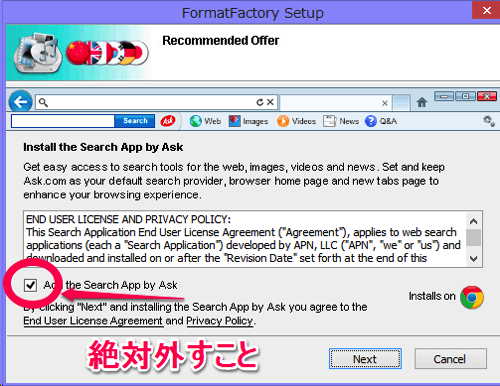
▼次のダイアログではInternet Exploreでも同じようにサーチエンジンを書き換えますよというメッセージです。ここも外してください。でないと非常に厄介なことになってしまいます。
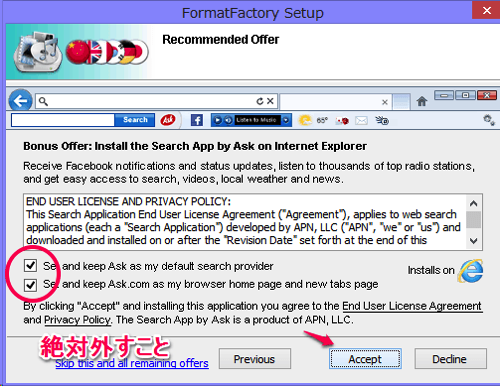
▼もしかしてここから先は不要かもしれません。一つ前のダイアログでDelineというボタンをクリックしてもう終了してよかったのかもしれません。一応ここではWinZipというアプリをインストールしますというメッセージなので許可してしまいました。右にあるDelineで無視しても構わないかもしれません。AcceptをクリックするとWinZipをインストールされますので不要ならアンインストールしてください。
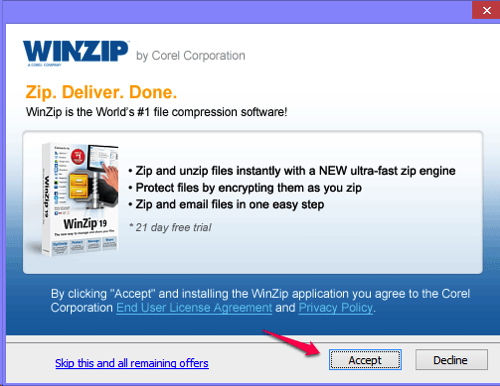
▼さらに進むとまた何かインストールしようとします。ココらへんまで来るとわけがわからなくなってくるのでDelineを押して構いません。
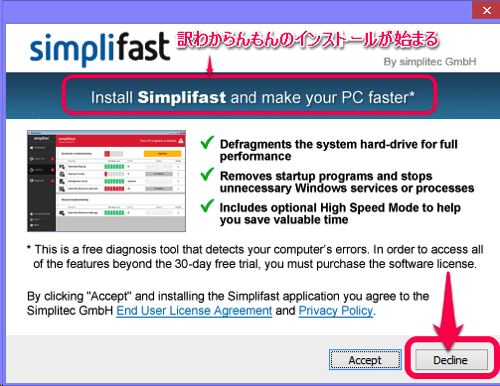
▼そうすると最後になりますがまたなにかインストールしようとするチェックボックスが出ますのですべて外してOkをクリックします。
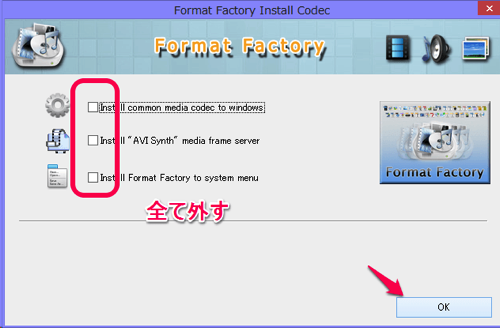
一応これでFormat Factoryはインストールされます。余分なアプリでWinZipがインストールされるかもしれませんが、これは無害ですから普通にアンインストールできます。
iPhoneの通知音ファイルをAndroid用に変換する
さて今度はさきほどインストールしたFormat FactoryでiPhoneの通知音をAndroid用に変換していく手順です。
▼起動したらこんな画面がでます。左側のサイドバーみたいなところには最初ビデオの変換メニューアイコンが表示されていますので、オーディオという部分をクリックします。
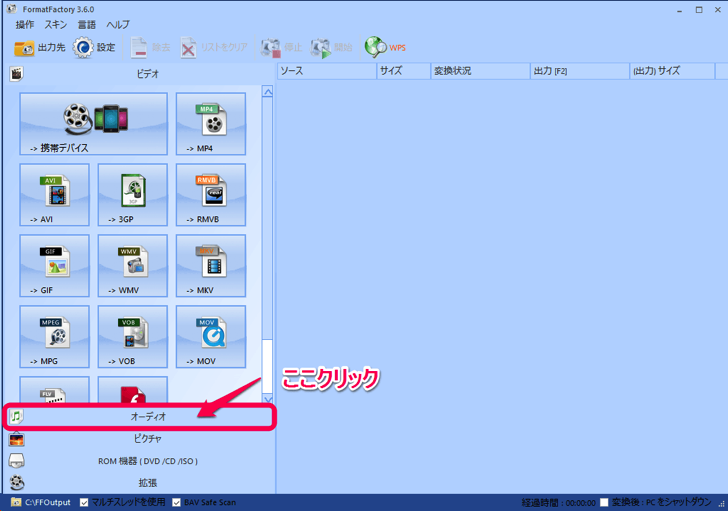
▼現れたオーデイオ変換メニューアイコンの中から→MP3というところをクリックします。
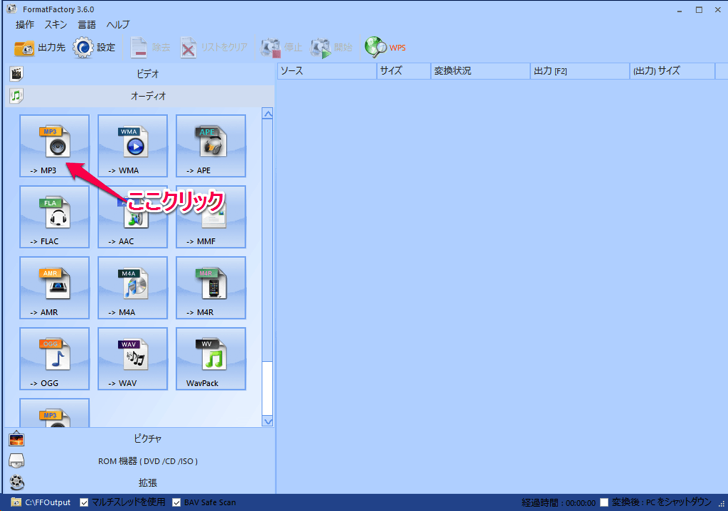
▼ダイアログが現れますのでここでは変換したいファイルを選択していきます。iFunBoxで抽出したiPhoneの通知音ファイルをここで選びますが、+ファイルを追加というボタンをクリックするとファイル選択のダイアログが現れますのでファイルを選択します。あとは出力先フォルダを決めます。
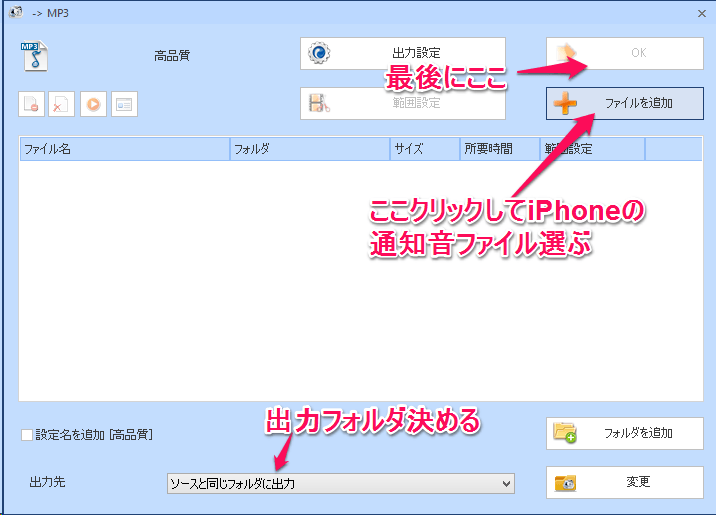
▼ファイルを追加という操作をするとウィンドウ内にファイル名が表示されますのであとはOKをクリックしてこのダイアログを閉じます。
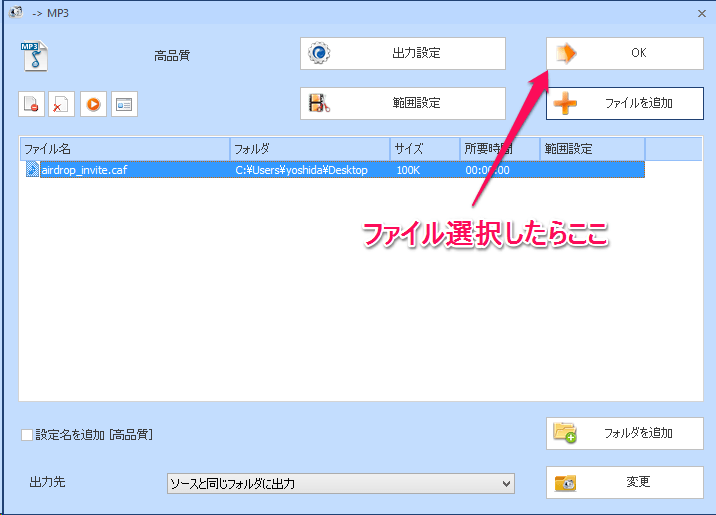
▼メインのウィンドウに戻ったらファイル一覧が表示されているはずですのであとはファイルをクリックして選択した状態にして上の開始をクリックすれば変換されます。
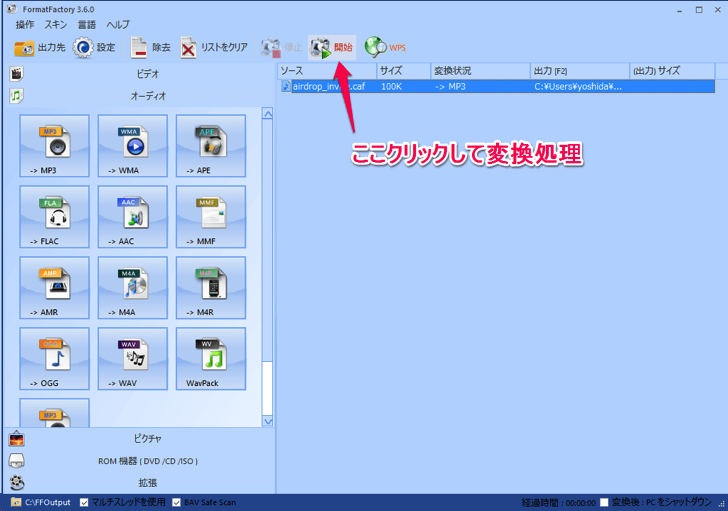
Android(ズルトラ)端末に入れる
▼Android端末をパソコンにつなげます。内部ストレージ > media > audio > notificationsと辿って行くと元々の通知音のファイルがあると思いますのでそこにコピーしちゃってください。
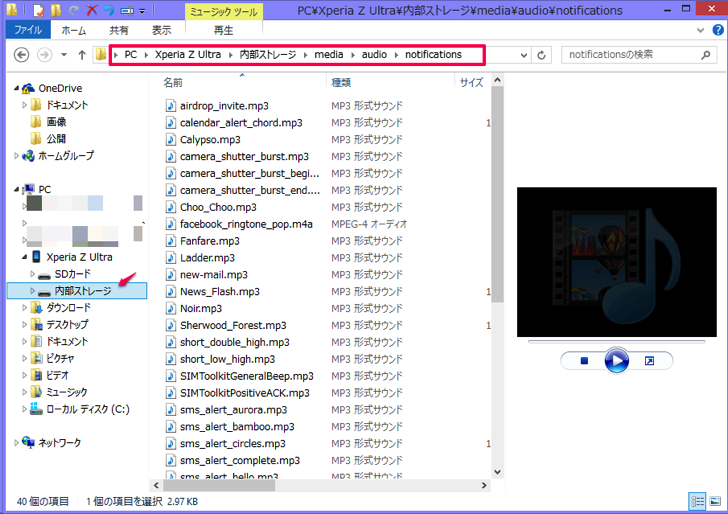
ここまでやったところで証拠の動画を撮ろうと思ったらうまく撮れませんでした。
まあ実際やってみればわかりますので興味がある人はやってみてください。
Format Factoryのインストールのところで変なの入れなければ問題無いです。
万一変なの入れてしまって動きがおかしくなってしまったらこちらの記事を参考にして除去してみてください。
今日の@semiboze(半禿)はこう思ったよ
無事ズルトラにiPhoneの通知音を入れることができて多少洗練された通知音になった気がします。
ただしiPhoneほどあちこちで細かく通知音の設定ができないような気がします。
あちこちでiPhoneの音を流用できれば結構イケてると思ったんですけど結局自己満足でしょうか。



